Основное руководство: Как сканировать QR-коды с помощью iPhone и iOS?
Чтобы создать QR-код для ссылки, видео или изображения - нажмите на кнопку ниже.

QR-коды стали повсеместными, их можно найти везде: от упаковки продуктов до рекламы, билетов на мероприятия и меню в ресторанах. Их способность быстро передавать информацию посредством простого сканирования сделала их мощным инструментом как для потребителей, так и для предприятий. С помощью iPhone сканирование этих QR-кодов невероятно просто благодаря интеграции функций сканирования QR-кодов в iOS. Это руководство расскажет вам все, что вам нужно знать о сканировании QR-кодов с помощью iPhone, что сделает этот процесс легким и эффективным.
Что такое QR-коды?
QR-коды (Quick Response) — это двумерные штрихкоды, которые могут хранить различные данные, такие как URL-адреса веб-сайтов, контактную информацию или даже платежные реквизиты. Эти коды обычно используются в различных отраслях для разных целей, включая:
-
Розничная торговля и маркетинг: QR-коды на продуктах обеспечивают мгновенный доступ к подробной информации, скидкам или рекламным материалам. Розничные торговцы также могут использовать QR-коды в своих маркетинговых кампаниях для ссылок на рекламные веб-сайты, предлагать коды скидок или предоставлять клиентам дополнительную информацию о продуктах.
-
Мероприятия и билеты : Цифровые билеты с QR-кодами позволяют легко и быстро входить на мероприятия. Организаторы мероприятий могут управлять входом более эффективно и безопасно, сканируя QR-коды для проверки билетов, что снижает риск поддельных билетов.
-
Рестораны: Многие заведения общепита используют QR-коды для ссылки на свои цифровые меню. Эта практика стала особенно популярной во время пандемии COVID-19, чтобы минимизировать физический контакт и способствовать гигиене. Клиенты могут сканировать QR-код, чтобы просматривать меню на своих смартфонах, размещать заказы, а иногда даже совершать платежи.
- Бесконтактные платежи: QR-коды часто используются для безопасных и бесконтактных вариантов оплаты. Платежные приложения часто генерируют QR-коды, которые могут быть отсканированы устройством получателя для быстрого и безопасного завершения транзакций.

Универсальность и простота использования QR-кодов сделали их неотъемлемой частью современных взаимодействий. Их способность быстро и эффективно хранить и передавать информацию привела к широкому внедрению в различных отраслях, что улучшает пользовательский опыт и оптимизирует процессы.
QR-коды также широко используются в других областях, таких как логистике, где они могут отслеживать посылки и инвентарь, и в образовании, где они ссылаются на дополнительные материалы или интерактивный контент. Широкое применение QR-кодов подчеркивает их важность в сегодняшнем цифровом ландшафте.

Зачем сканировать QR-код с помощью iPhone?
Сканирование QR-кода на iPhone предлагает многочисленные преимущества, что делает его предпочтительным методом для многих пользователей. Вот некоторые ключевые преимущества:
-
Удобство: встроенная функция сканирования QR-кода устраняет необходимость в сторонних приложениях, обеспечивая бесперебойный опыт. Всего за несколько нажатий пользователи могут получить доступ к информации, встроенной в QR-код, без необходимости загрузки дополнительного программного обеспечения.
-
Интеграция с приложениями: интеграция iOS с различными приложениями гарантирует, что отсканированные данные могут быть легко использованы, будь то открытие URL-адреса в Safari, ссылка на платеж в финансовом приложении или добавление контактной информации в адресную книгу. Эта глубокая интеграция улучшает пользовательский опыт, оптимизируя процесс доступа и использования информации, содержащейся в QR-кодах.
-
Безопасность: акцент Apple на безопасности означает, что сканирование QR-кодов с помощью iPhone в целом безопаснее, поскольку предусмотрены меры защиты от вредоносных кодов. Операционная система iPhone включает встроенные функции безопасности, которые помогают идентифицировать и блокировать потенциально опасные QR-коды, обеспечивая пользователям душевное спокойствие.
В дополнение к этим преимуществам, высококачественная камера iPhone и расширенные возможности обработки делают его особенно эффективным для быстрого и точного сканирования QR-кодов даже в сложных условиях. IOS предлагает надежное и эффективное решение для сканирования QR-кода с помощью iPhone, независимо от того, являетесь ли вы случайным пользователем или тем, кому это нужно часто.
Эти преимущества делают iPhone идеальным устройством для сканирования QR-кодов в различных ситуациях: от повседневных встреч до профессионального использования.
Подготовка к сканированию QR-кода на iPhone
Прежде чем начать сканировать QR-код в iPhone, выполните несколько подготовительных шагов, чтобы убедиться, что все работает гладко. Чтобы убедиться, что ваш iPhone готов к сканированию, необходимо проверить наличие обновлений программного обеспечения и ознакомиться с необходимыми функциями.
Убедитесь, что ваш iPhone обновлен
Поддержание программного обеспечения вашего iPhone в актуальном состоянии имеет решающее значение по нескольким причинам:
-
Совместимость: Последние обновления iOS обеспечивают совместимость с новыми функциями и приложениями. По мере развития технологии QR-кодов могут быть введены новые функции и улучшения, требующие новейшего программного обеспечения.
-
Безопасность: обновления часто включают исправления безопасности, которые защищают от уязвимостей. Обеспечение работы iPhone с последней версией программного обеспечения помогает защитить ваше устройство от потенциальных угроз.
-
Производительность: Новые обновления могут улучшить общую производительность и стабильность вашего устройства. Обновления iOS могут оптимизировать производительность вашего устройства, делая сканирование QR-кода iPhone более быстрым и надежным.

Чтобы обновить iPhone, выполните следующие действия:
-
Перейдите в Настройки > Основные > Обновление ПО.
-
Проверьте наличие доступных обновлений.
-
Если доступно обновление, нажмите «Загрузить и установить».
-
Для завершения обновления следуйте инструкциям на экране.
Регулярная проверка обновлений гарантирует, что ваше устройство будет оставаться в актуальном состоянии, обеспечивая вам наилучшие возможности сканирования QR-кодов.
Обновление программного обеспечения вашего iPhone не только обеспечивает совместимость с новейшими функциями QR-кода, но и повышает общую функциональность и безопасность вашего устройства.
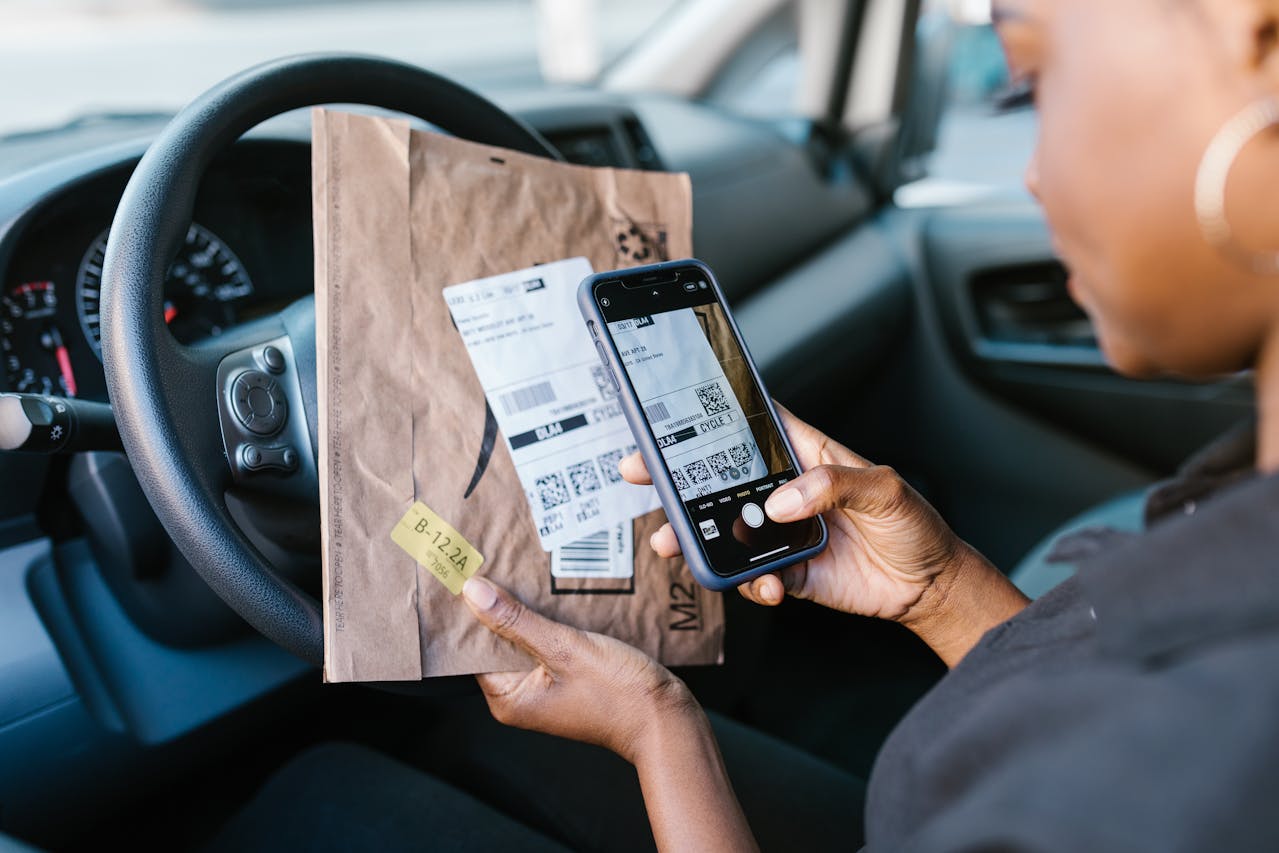
Доступ к приложению «Камера»
Приложение «Камера» — это основной инструмент для сканирования QR-кода на iPhone. Чтобы открыть приложение «Камера», выполните следующие простые шаги:
-
Найдите значок приложения «Камера» на главном экране или в библиотеке приложений. Значок приложения «Камера» обычно напоминает объектив камеры.
-
Нажмите на значок, чтобы открыть приложение.
В качестве альтернативы вы можете провести пальцем влево по экрану блокировки, чтобы быстро получить доступ к приложению «Камера». Эта комбинация клавиш особенно полезна, когда вам нужно отсканировать QR-код, не разблокируя iPhone.
Как отсканировать QR-код на iPhone с помощью приложения «Камера»?
Сканирование QR-кодов с помощью приложения «Камера» — простой процесс. Вот подробное руководство, которое поможет вам эффективно сканировать QR-коды с помощью приложения «Камера» на вашем iPhone.
Шаг первый: открытие приложения «Камера»
Чтобы отсканировать QR-код на iPhone, вам сначала нужно открыть приложение «Камера» на вашем iPhone. Вот шаги:
-
Разблокируйте свой iPhone.
-
Найдите и коснитесь значка приложения «Камера» на главном экране или в библиотеке приложений. Если вы предпочитаете более быстрый способ, проведите пальцем влево по экрану блокировки, чтобы напрямую открыть приложение «Камера».
Открытие приложения «Камера» — это первый шаг в сканировании QR-кодов. Обеспечение быстрого доступа к приложению сэкономит вам время и сделает процесс более эффективным.
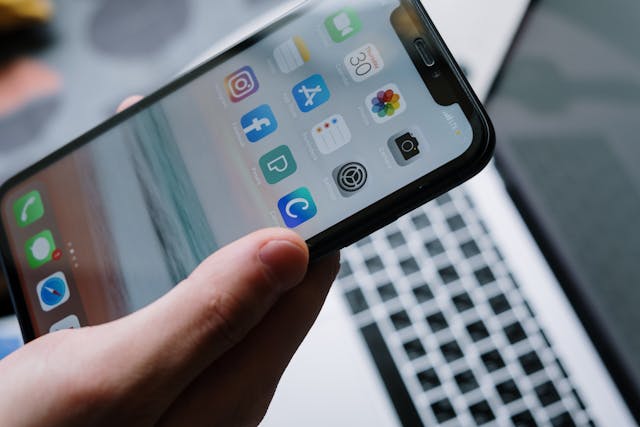
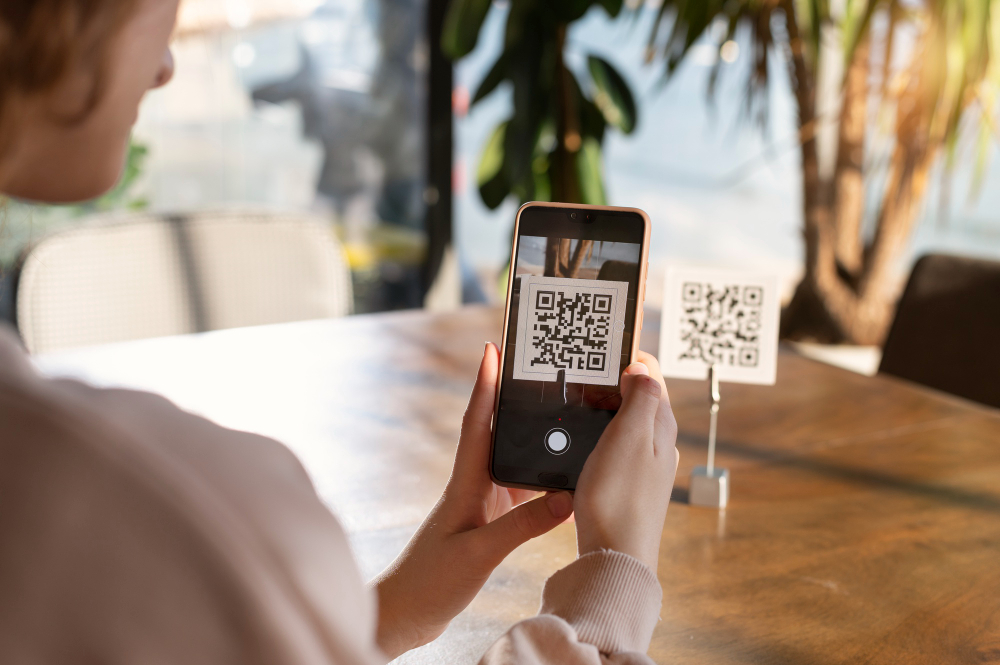
Шаг второй: размещение QR-кода в рамке
После открытия приложения «Камера» выполните следующие действия, чтобы правильно расположить QR-код:
-
Держите iPhone так, чтобы QR-код оказался в кадре камеры. Убедитесь, что весь QR-код виден и находится в центре кадра.
-
Камера автоматически обнаружит QR-код и отобразит баннер уведомления в верхней части экрана. Обычно этот процесс занимает всего несколько секунд.
Правильное расположение QR-кода в кадре камеры гарантирует его быстрое обнаружение и сканирование, что позволяет быстро получить доступ к встроенной информации.
Шаг третий: взаимодействие со ссылкой QR-кода
После сканирования QR-кода выполните следующие действия для взаимодействия с информацией:
-
Нажмите на баннер уведомления, который появляется в верхней части экрана, чтобы открыть ссылку или информацию, связанную с QR-кодом. В зависимости от типа информации вы можете быть перенаправлены в TikTok, WhatsApp или App Store.
-
Следуйте инструкциям на экране, чтобы выполнить желаемое действие. Например, если QR-код ссылается на LinkedIn, Safari откроется и перейдет по указанному URL-адресу.
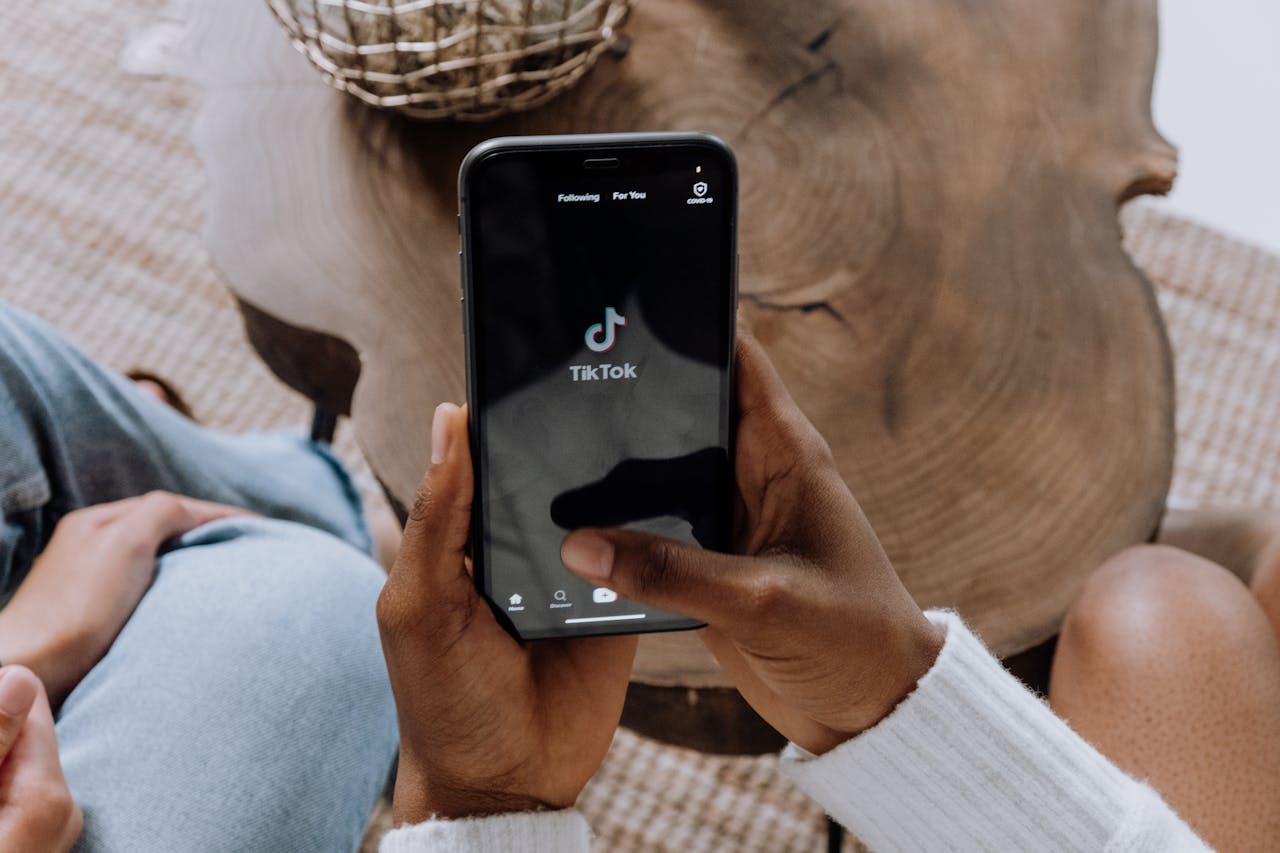
Взаимодействие с отсканированной информацией обычно не вызывает затруднений: iPhone автоматически проведет вас через весь процесс.
После сканирования QR-кода вы сможете легко получить доступ к предоставленной информации или ссылкам и взаимодействовать с ними, что делает весь процесс простым и удобным для пользователя.
Как сканировать QR-код на iPhone с помощью сканера QR-кодов в Пункте управления?
Для еще более быстрого доступа вы можете использовать сканер QR-кодов, доступный в Пункте управления. Этот метод предоставляет альтернативный способ сканирования QR-кода на iOS, минуя необходимость открывать приложение «Камера».

Шаг первый: добавление сканера QR-кодов в Центр управления
Чтобы добавить сканер QR-кодов в Центр управления, выполните следующие действия:
-
Откройте «Настройки» на вашем iPhone.
-
Нажмите «Пункт управления».
-
Нажмите «Настроить элементы управления».
-
Найдите QR Code Reader в списке и нажмите кнопку +, чтобы добавить его в Control Center. Это действие помещает значок QR code scanner в Control Center для легкого доступа.
Настроив Центр управления таким образом, чтобы он включал сканер QR-кодов, вы расширяете свои возможности быстрого доступа к сканеру, особенно в ситуациях, когда вам необходимо часто сканировать QR-коды.
Шаг второй: сканирование QR-кодов через Центр управления
После добавления сканера QR-кода в Центр управления выполните следующие действия для сканирования QR-кода:
-
Проведите пальцем вниз от правого верхнего угла экрана, чтобы открыть Пункт управления (для iPhone с Face ID), или проведите пальцем вверх от нижнего угла (для iPhone с кнопкой «Домой»).
-
Нажмите значок считывателя QR-кода.
-
Поместите QR-код в рамку, чтобы отсканировать его. Сканер QR-кода в Центре управления функционирует аналогично приложению «Камера», автоматически обнаруживая и считывая QR-код.
Использование сканера QR-кодов в Центре управления — это удобный способ быстрого сканирования QR-кодов без необходимости перехода по нескольким приложениям.
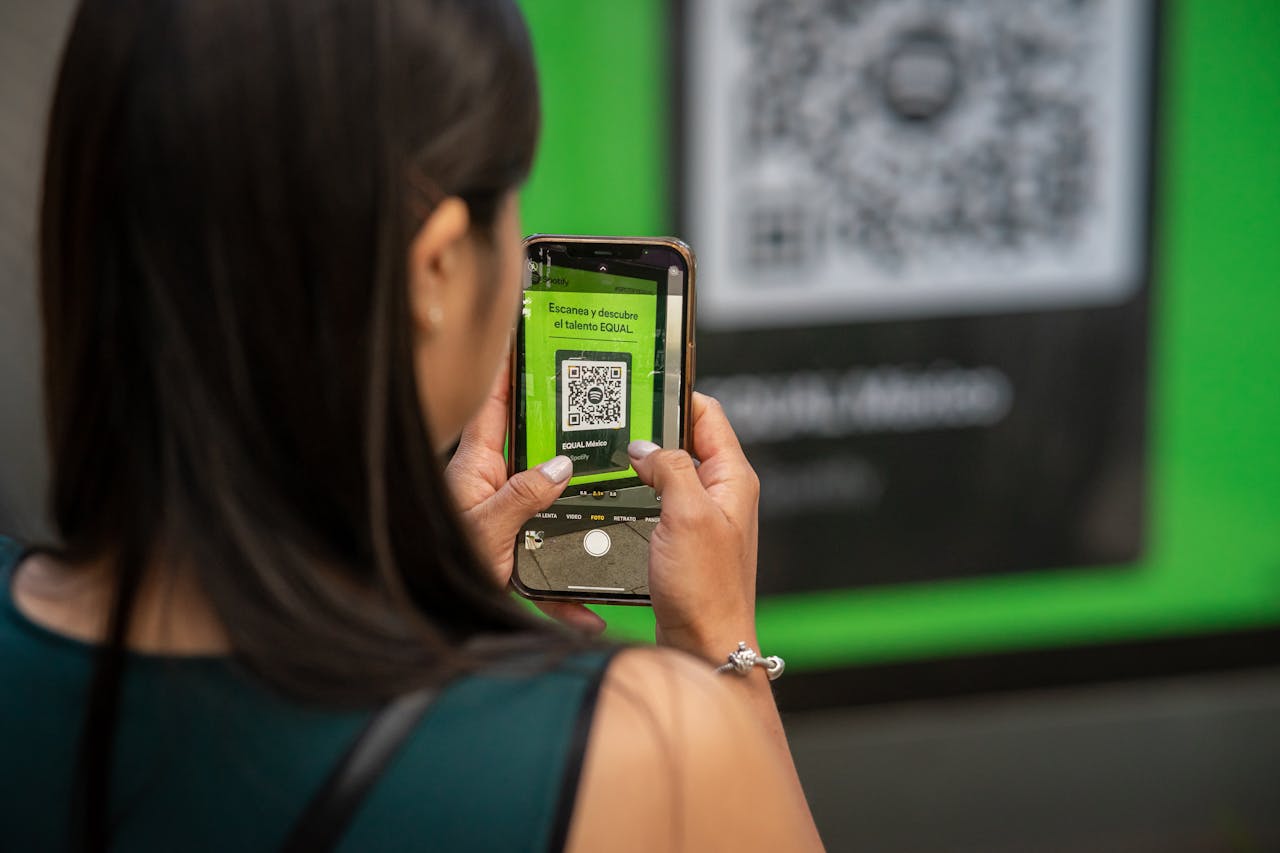
Как сканировать QR-код с помощью iPhone, используя альтернативные приложения?
Хотя встроенный сканер QR-кодов на iPhone очень эффективен, существуют сторонние приложения, которые предлагают дополнительные функции и возможности. Эти приложения могут улучшить ваш опыт сканирования QR-кодов с помощью дополнительных инструментов и опций.
Шаг первый: изучение рекомендуемых приложений для сканирования QR-кодов
Одно из самых рекомендуемых приложений — ME-QR Scanner . Оно особенно эффективно для сканирования QR-кодов, сгенерированных генератором кодов ME-QR. Это приложение доступно на разных платформах и предлагает удобный интерфейс и надежные возможности сканирования.
Создайте
QR-код сейчас!
Вставьте ссылку на QR-код, добавьте имя для вашего QR-кода, выберите категорию контента и сгенерируйте!
Создайте
QR-код сейчас!
Вставьте ссылку на ваш QR-код, добавьте имя для вашего QR-кода,
выберите категорию контента и сгенерируйте!

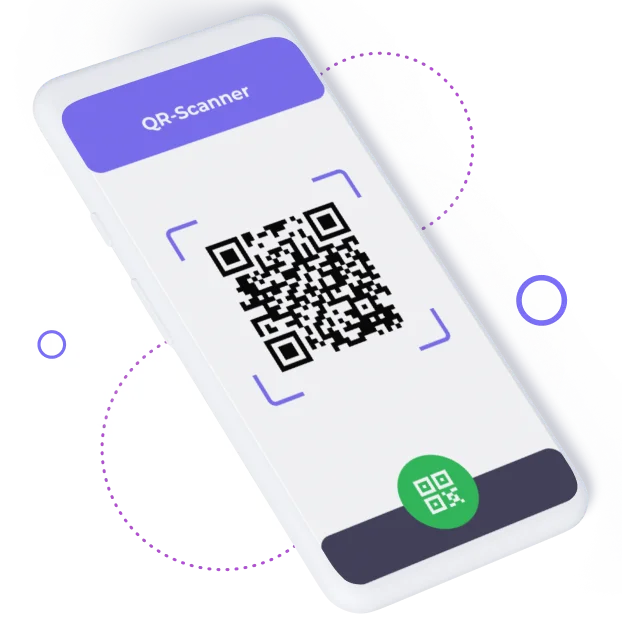
Шаг второй: раскрытие возможностей сторонних сканеров QR-кодов
Сторонние сканеры QR-кодов часто поставляются с дополнительными функциями, которые могут быть полезны. Вот некоторые функции, которые могут оказаться полезными:
-
Отслеживание истории: сохраняйте записи всех отсканированных QR-кодов. Эта функция позволяет вам повторно просматривать ранее отсканированные коды, что упрощает повторный доступ к информации без повторного сканирования.
-
Настраиваемые параметры: некоторые приложения предлагают больше настроек и параметров настройки. Например, вы можете настроить чувствительность сканирования, включить или отключить определенные типы распознавания данных или выбрать определенные действия для различных типов QR-кодов.
-
Улучшенная безопасность: Дополнительные функции безопасности для защиты от вредоносных QR-кодов. Сторонние приложения могут включать расширенные меры безопасности, такие как обнаружение угроз в реальном времени и оповещения о потенциально опасных кодах.
Использование сторонних приложений для сканирования QR-кодов может предоставить вам дополнительную функциональность и гибкость, что улучшит ваш общий опыт сканирования QR-кодов.
Устранение неполадок при сканировании QR-кода
Хотя чтение QR-кодов с помощью iPhone обычно не вызывает проблем, вы можете столкнуться с некоторыми распространенными проблемами. Вот несколько советов по устранению неполадок, которые помогут вам решить любые проблемы, с которыми вы можете столкнуться.
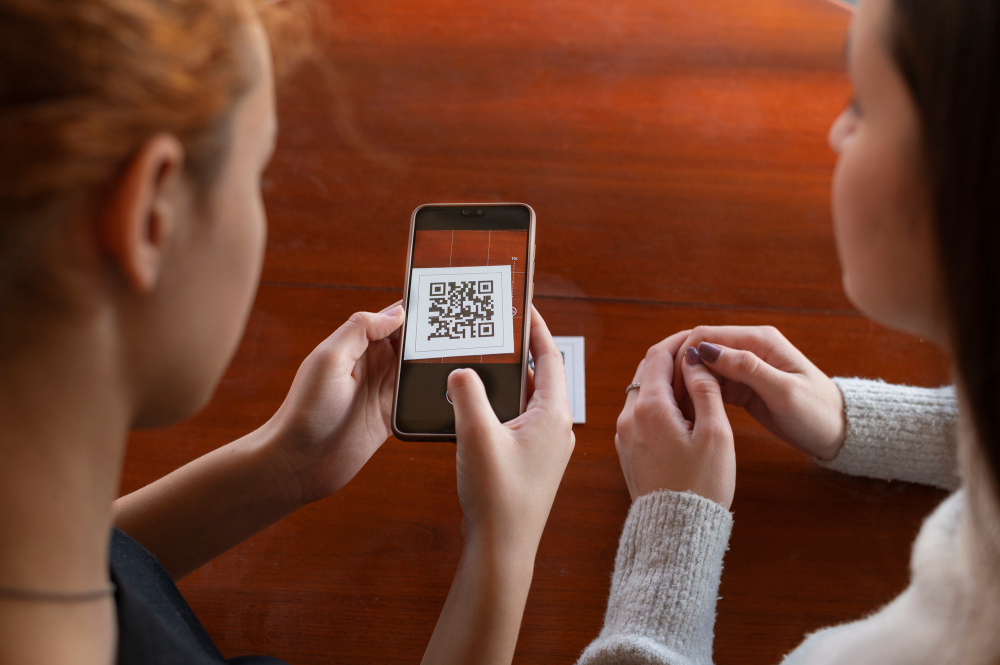
Плохие условия освещения
Сканирование QR-кода iPhone требует адекватного освещения. Если освещение плохое, это может повлиять на процесс сканирования. Вот несколько советов по улучшению условий освещения:
-
Перейдите в хорошо освещенное место: убедитесь, что света достаточно для освещения QR-кода. Естественный свет или яркое освещение в помещении могут значительно повысить точность сканирования.
-
Используйте фонарик: Нажмите на значок фонарика в приложении «Камера», чтобы улучшить видимость. Встроенный фонарик может помочь осветить QR-код, что упрощает сканирование в условиях низкой освещенности.
Правильное освещение необходимо для эффективного сканирования QR-кода. Обеспечивая достаточное освещение, вы можете избежать проблем, связанных с плохой видимостью, и улучшить общее качество сканирования.

Размытые или поврежденные QR-коды
Размытые или поврежденные QR-коды могут быть сложными для сканирования. Вот несколько советов по решению этих проблем:
-
Обеспечение четкости: Убедитесь, что объектив камеры чистый, а QR-код в фокусе. Протрите объектив мягкой чистой тканью, чтобы удалить любые пятна или мусор.
-
Отрегулируйте расстояние: переместите iPhone ближе или дальше, чтобы помочь камере сфокусироваться. Иногда регулировка расстояния между iPhone и QR-кодом может помочь добиться более четкого изображения.
Решение проблем, связанных с размытыми или поврежденными QR-кодами, заключается в обеспечении четкости и фокусировки как объектива камеры, так и QR-кода, что обеспечивает успешное сканирование.
Проблемы с программным обеспечением и обновления
Если вы сталкиваетесь с постоянными проблемами при сканировании QR-кода на iPhone, это может быть связано с проблемами программного обеспечения. Вот несколько советов по решению этих проблем:
-
Перезагрузите iPhone: простая перезагрузка может решить множество мелких проблем. Чтобы перезагрузить iPhone, нажмите и удерживайте кнопку питания и либо кнопку регулировки громкости (для iPhone с Face ID), либо просто кнопку питания (для iPhone с кнопкой «Домой»), затем проведите пальцем, чтобы выключить устройство.
-
Обновление iOS: убедитесь, что ваше программное обеспечение обновлено, чтобы избежать проблем с совместимостью. Перейдите в Настройки > Основные > Обновление ПО, чтобы проверить и установить любые доступные обновления.
Обновление программного обеспечения вашего iPhone обеспечивает совместимость с новейшими функциями QR-кода и помогает устранить любые проблемы с программным обеспечением, которые могут повлиять на сканирование.
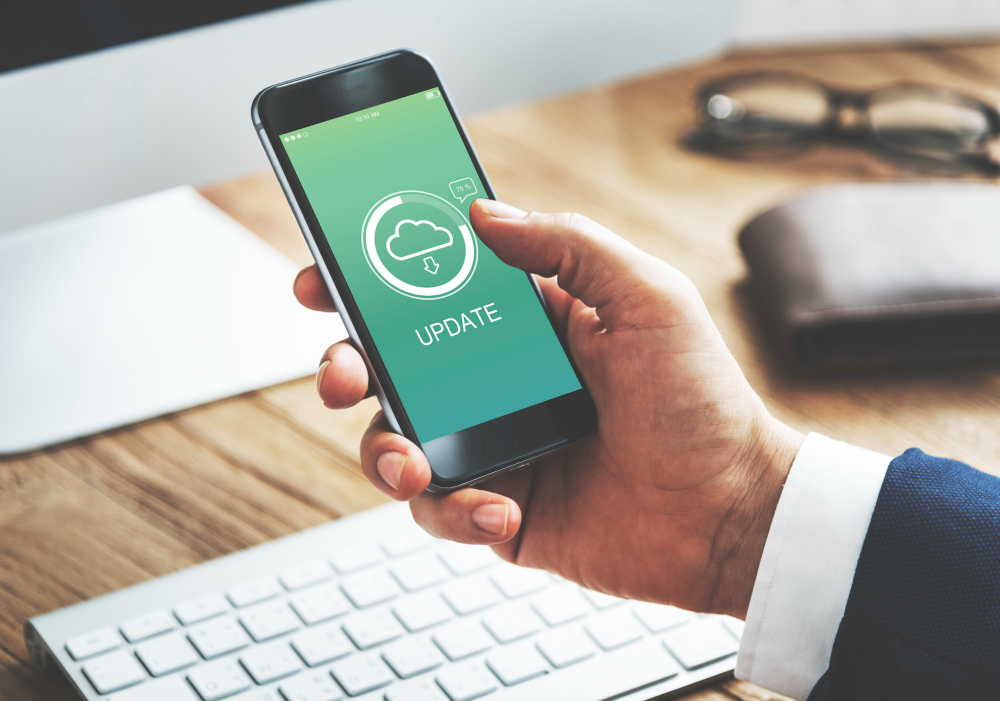

Заключение
Сканирование QR-кода iOS — это простой и эффективный способ доступа к широкому спектру информации. Независимо от того, используете ли вы встроенное приложение «Камера» или выбираете сторонние приложения, процесс разработан так, чтобы быть быстрым и удобным для пользователя. Убедившись, что ваше устройство обновлено, и зная различные методы и советы по устранению неполадок, вы можете максимально использовать эту удобную функцию. QR-коды являются неотъемлемой частью современного удобства, и с вашим iPhone у вас есть все необходимые инструменты прямо под рукой.
В целом возможности iPhone делают его отличным выбором для сканирования QR-кодов, обеспечивая пользователям удобный, безопасный и эффективный интерфейс.






























